Med mer än 2 miljoner appar i Play Store är det ingen överraskning att ett antal Android-appar och spel laddas upp varje dag. Appar för musik, anpassning, produktivitet och många andra kategorier. Många internetkällor delar dem och våra nyfikna sinnen väntar bara inte på att testa dem. Men det är först efter några dagar som vi hittar en hög med värdelösa appar i applådan som tar upp lagring på vår Android-smartphone utan anledning. Så du bestämmer dig för att avinstallera dem men bara för att inse att du bara kan avinstallera flera appar en efter en och det är en tråkig uppgift. Så för att underlätta denna process vill vi visa dig hur du kan avinstallera flera appar på din Android-smartphone med bara några få kranar:
Nu är Android ett stort samhälle där det finns två typer av användare: användare som gillar att rota sina enheter och gör mycket mer med sina smartphones och användare som håller fast i Android-lagret för en säkrare upplevelse. Oroa dig inte, vi har en lösning för både rotade och icke-rotade enheter. Så den här guiden är skriven för både rotade och icke-rotade användare.
På icke-roterade enheter
Användare med icke-rotade Android-smartphones kan avinstallera flera appar på ett par sätt:
Avinstallera flera appar med en avancerad filutforskare
Du kan använda vilken avancerad filhanteringsapp som helst som ES File Explorer (gratis) eller Solid Explorer (gratis testversion). Nästan alla filhanteringsappar ger möjlighet att avinstallera flera appar. Här använder vi Solid Explorer.
Det är ganska enkelt. I Solid Explorer under kategorin Samlingar i navigeringsfacket, gå till Applikationer. Du hittar Användarappar och Systemappar mapp. Vi måste bara hantera User Apps-mappen, så tryck på mappen så hittar du alla dina installerade appar. Nu är allt du behöver göra välj flera appar och tryck på radera-ikonen.
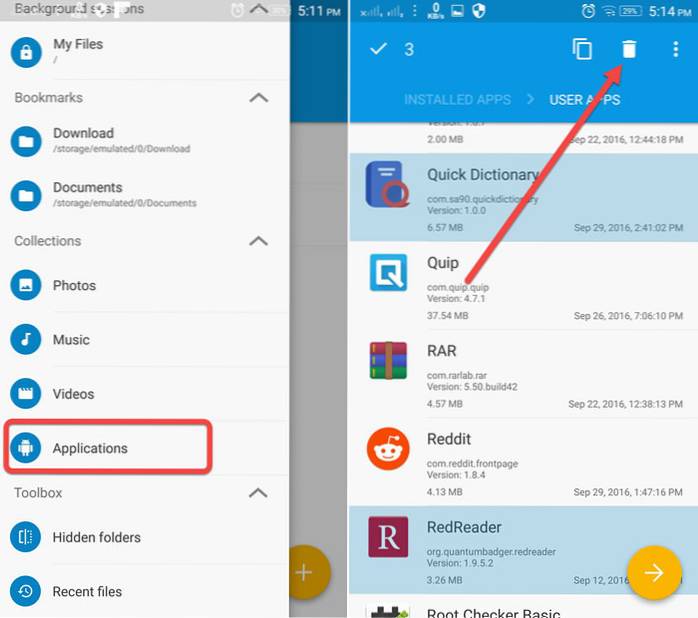
Du kommer att uppmanas med en bekräftelsedialog för att avinstallera, som dyker upp för varje app som du valt. Så det är en nackdel som du måste överväga på en icke-rotad telefon.
Avinstallera flera appar med avinstallationsapp från tredje part
Android-användare kan också använda en avinstallationsapp för att avinstallera flera appar. Vi använder Simple Uninstaller (gratis vid köp i appar). Även här är processen densamma. Appen visar alla installerade appar och du behöver bara välj apparna som du vill avinstallera och trycka på radera ikon.
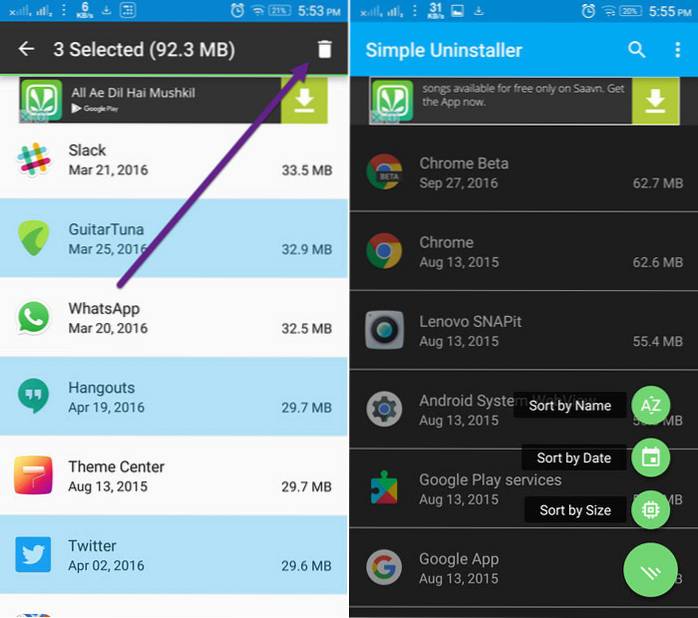
Det ger dig också alternativ till sortera apparna efter namn, datum och storlek. Att sortera efter storlek hjälper dig att hitta de skrymmande apparna och spelen som du kan avinstallera för att frigöra lite lagringsutrymme. Även här uppmanas du att avinstallera bekräftelsedialogen för varje app. Men, om du har en rotad telefon kommer den här appen att avinstallera dina valda appar på några sekunder utan bekräftelsedialogen.
Det finns dock bättre alternativ för rotade telefoner i Play Store som inte bara avinstallerar appen och dess innehåll utan också de kvarvarande cachade filerna, vilket ovanstående appar misslyckas med att göra.
På rotade enheter
Om du har en rotad Android-smartphone måste du vara medveten om appar som SD Maid och Backup av titan. Även om dessa appar är kända för andra funktioner inkluderar de också möjligheten att avinstallera flera appar. Till skillnad från appar för icke-rotade enheter tar dessa appar bort allt innehåll i apparna, inklusive kvarvarande filer. Som ovan nämnts kommer du inte att bli ombedd att bekräfta en dialog för någon app.
Avinstallera flera appar med Titanium Backup
Ladda ner och installera Titanium Backup (gratis- och proversioner) om du inte redan har gjort det. Nu, på appens huvudsida, tryck på Batch-ikonen i det övre högra hörnet. Bläddra ner till Avinstallera avsnittet där du hittar alternativet att batchavinstallera användarappar.
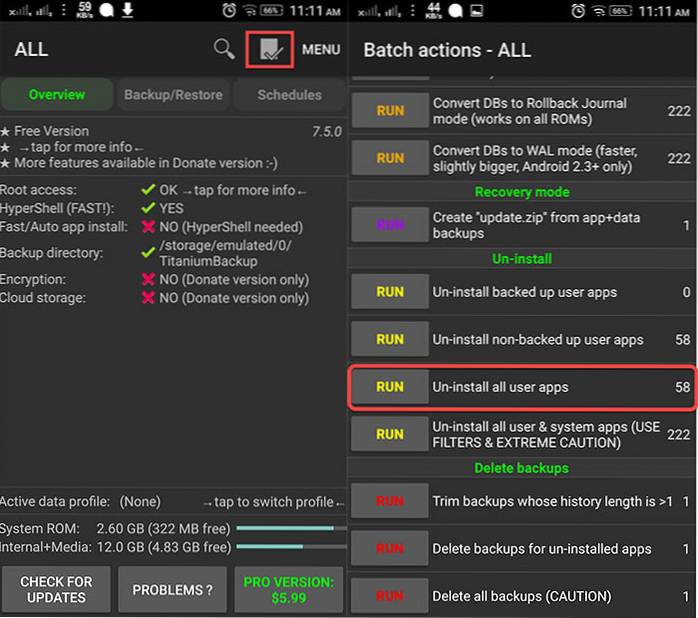
Tryck på Kör och det visar alla dina installerade appar. Som standard väljs alla appar. Så, tryck först på Avmarkera alla och välj sedan manuellt de appar du vill avinstallera. När du är klar med valet trycker du på grön korrekt ikon för att starta avinstallationsprocessen.
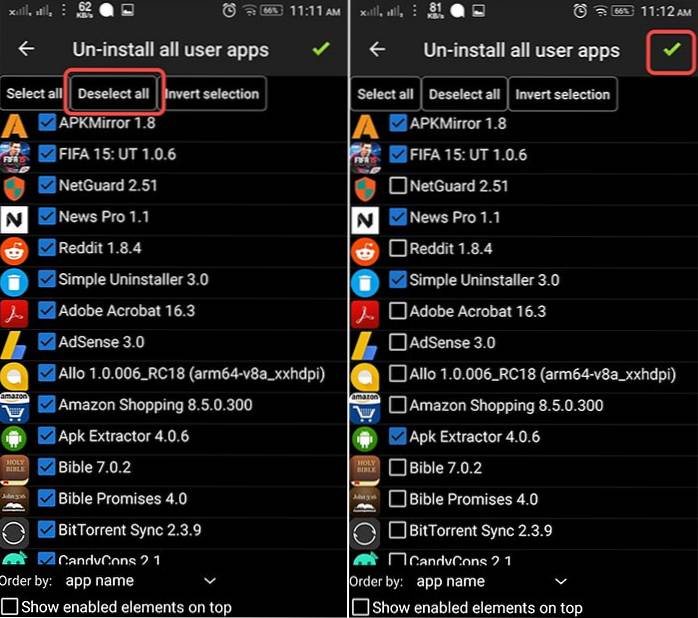
Låt oss nu se hur du kan avinstallera flera appar med SD Maid:
Avinstallera flera appar med SD Maid
SD Maid är ett systemrengöringsverktyg som tar bort likfiler och cachade filer som inte är till nytta och rensar ditt systemlagring. Tja, den har många andra funktioner under huven men vi fokuserar här på att avinstallera appar och deras rester. Så ladda ner och installera SD Maid (gratis- och pro-versioner), om du inte redan har gjort det.
Öppna SD Maid-appen navigationslåda och tryck på Appkontroll. På nästa skärm, tryck på uppdateringsknapp och du ser alla dina installerade appar. Om du vill ta bort systemappar måste du markera alternativet på sidan Inställningar för att inkludera systemappar.
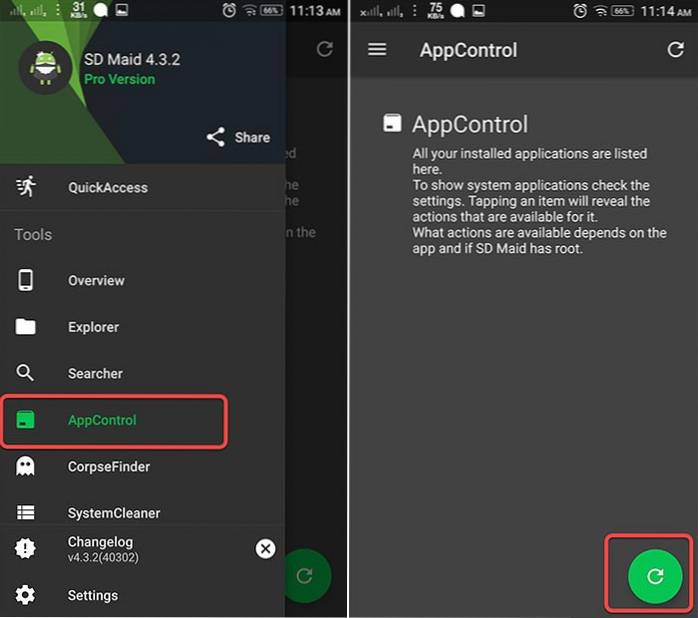
Nu är allt du behöver göra välj appar och tryck på Ta bort från toppmenyn. När apparna har avinstallerats kan du kör en snabbsökning för att ta bort resterna av appen från Snabb åtkomst flik.
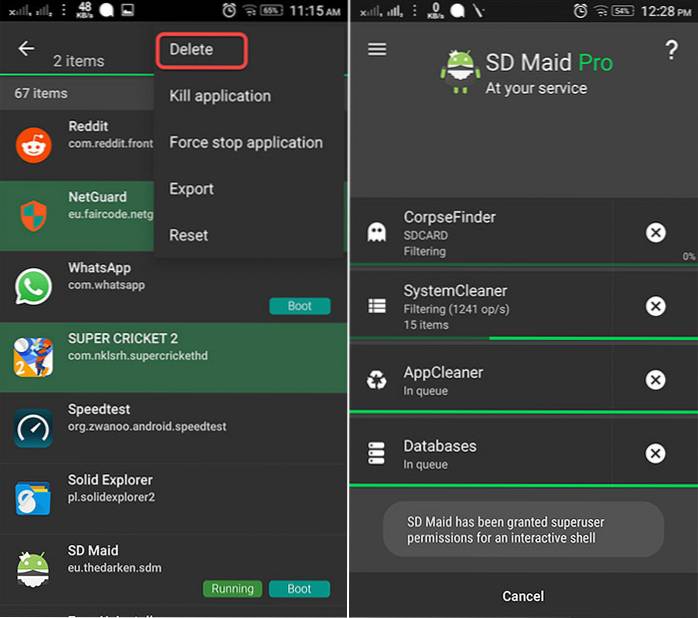
SE OCH: Så här anpassar du navigeringsfältet på Android
Ta enkelt bort flera appar på Android med dessa metoder
Så det var några smarta sätt att avinstallera flera appar på Android med bara några få kranar. När du är klar har du en ren applåda och tillräckligt med lagringsutrymme tillgängligt för att fylla din droid med några andra coola appar. Så låt oss veta dina tankar om den här guiden och om du har något annat sätt att uppnå denna uppgift, nämn det i kommentarfältet nedan.
 Gadgetshowto
Gadgetshowto



